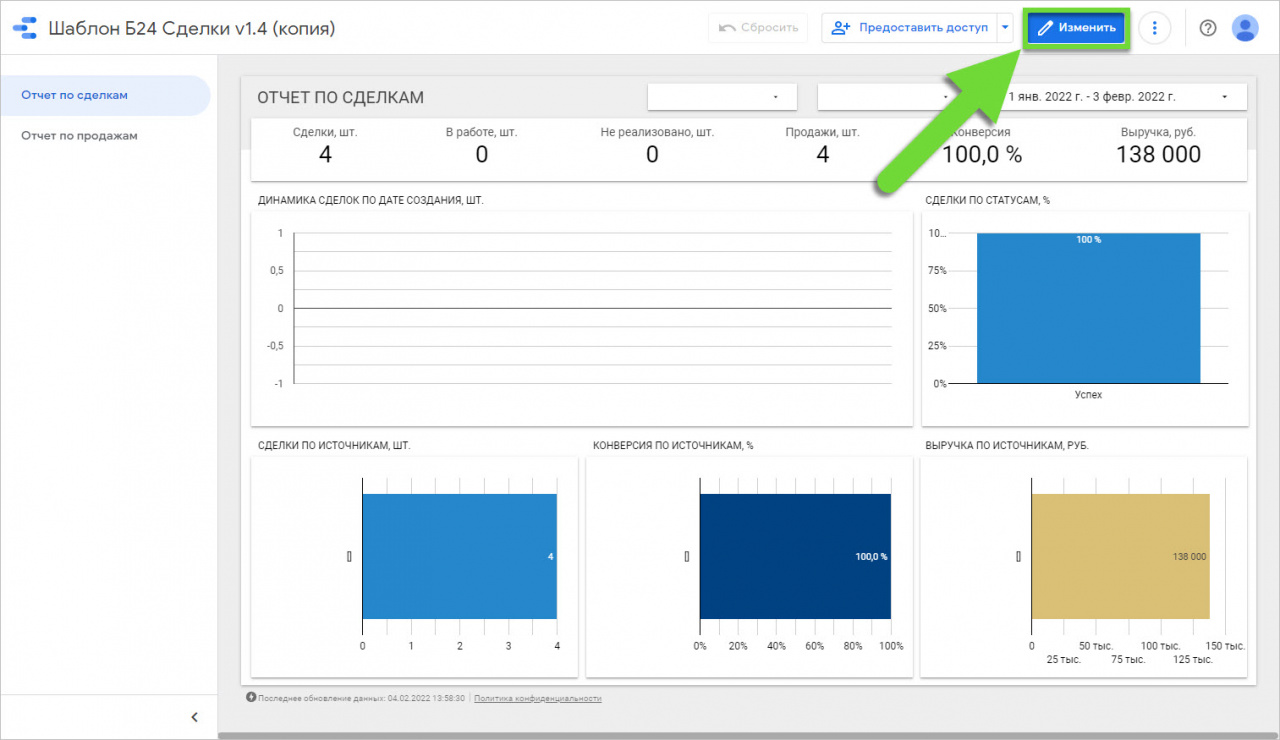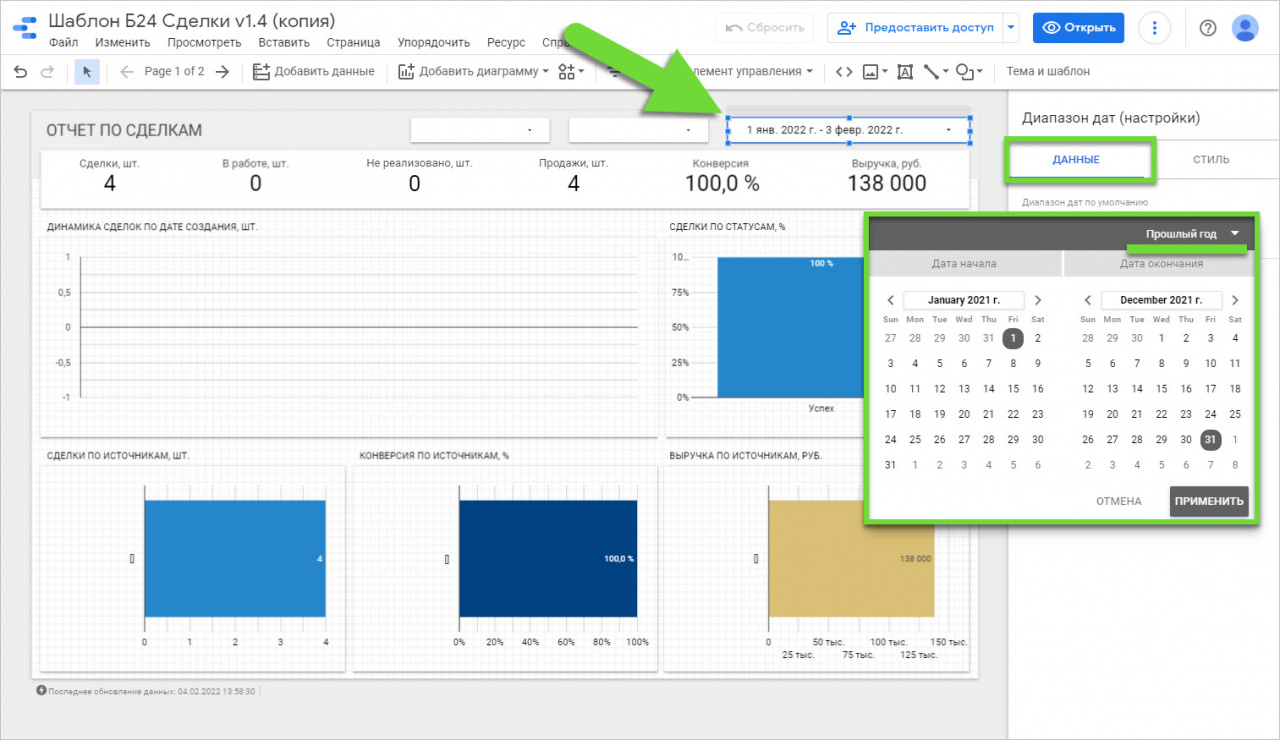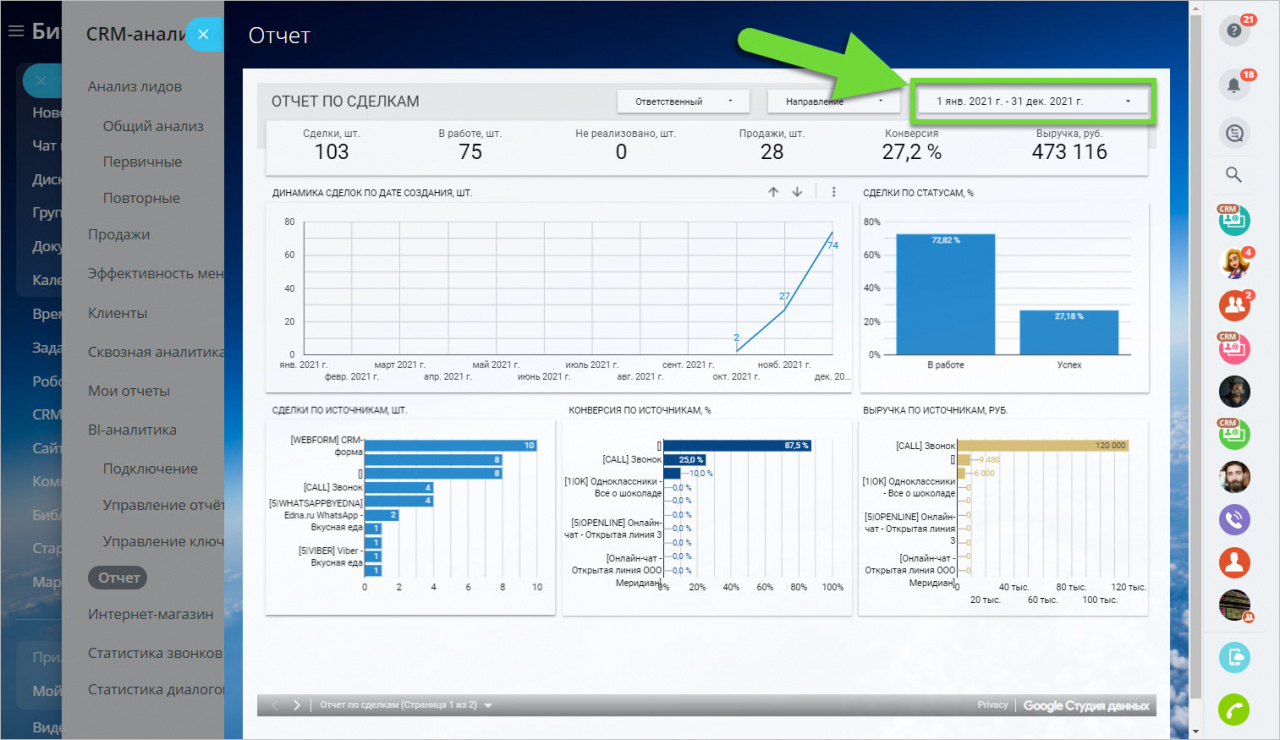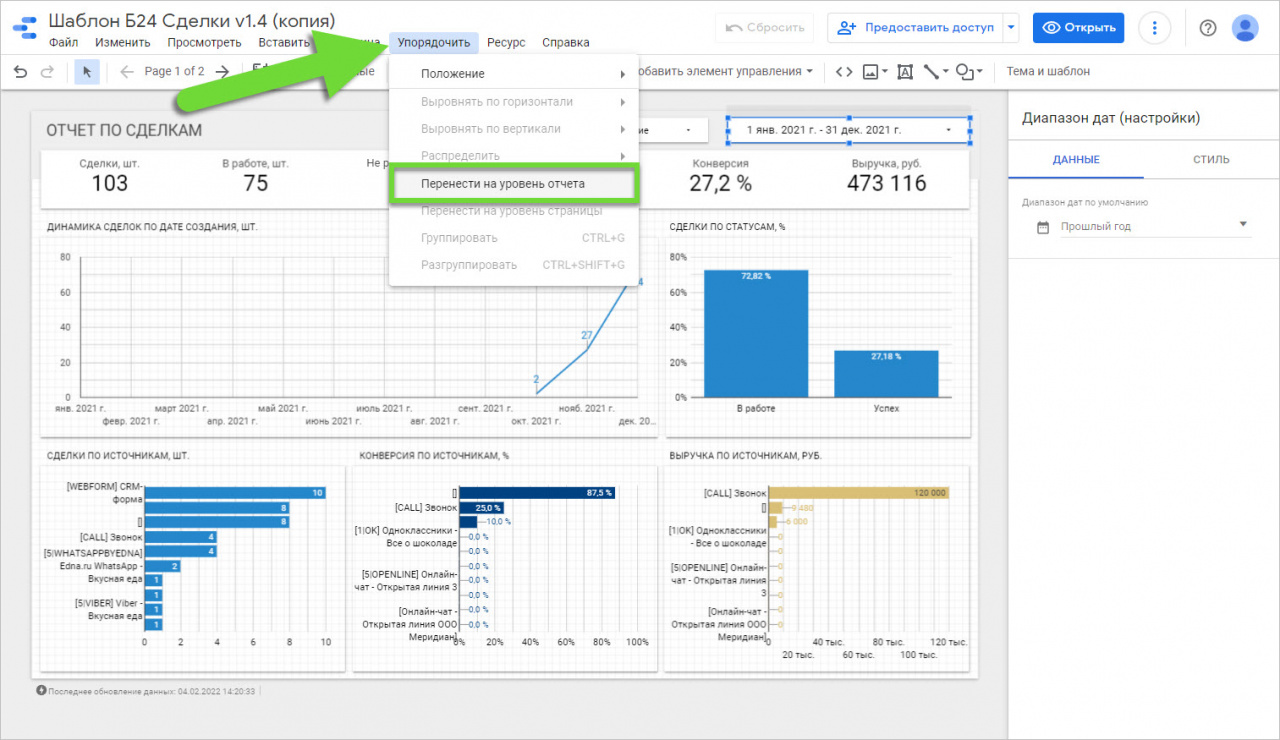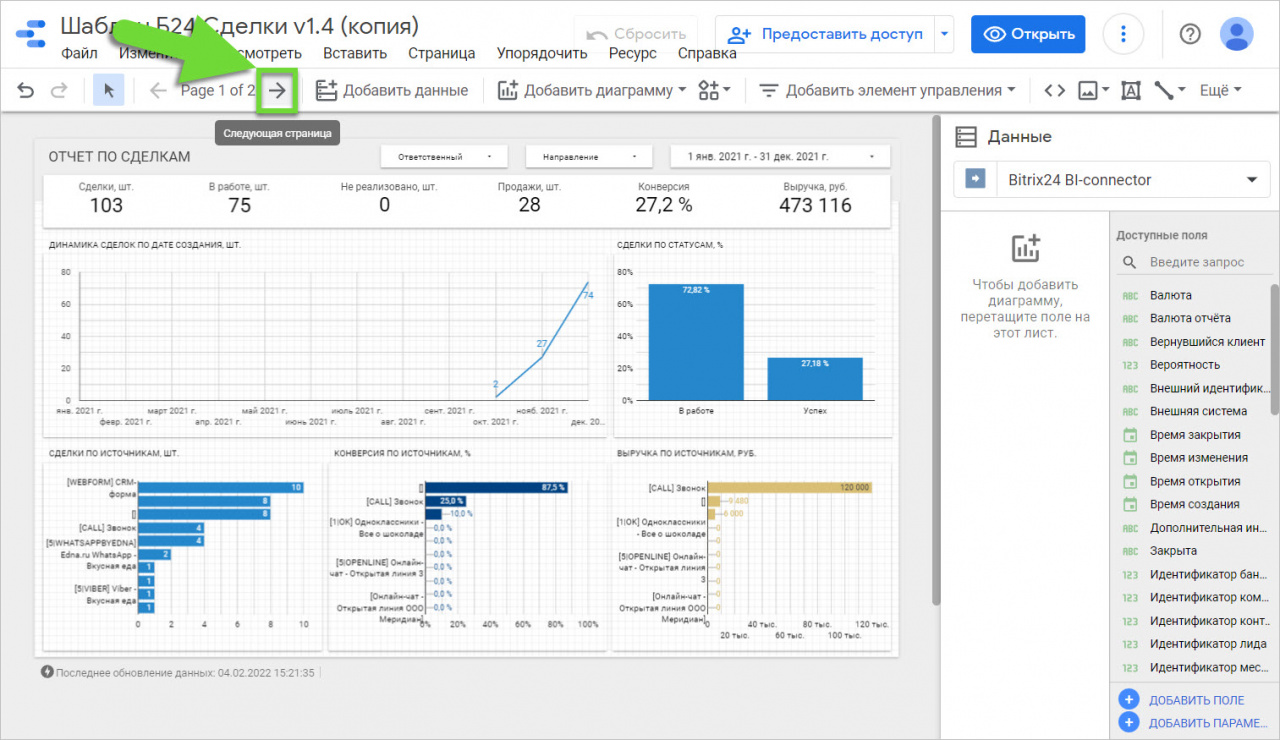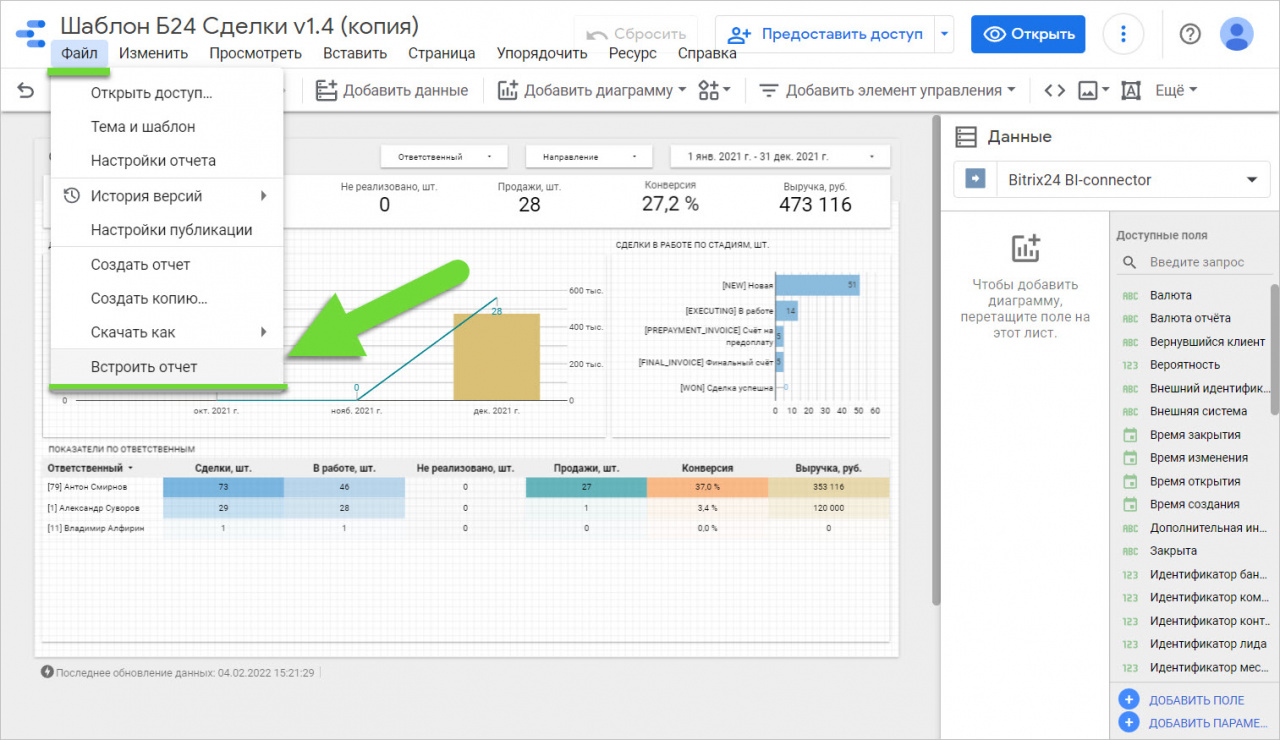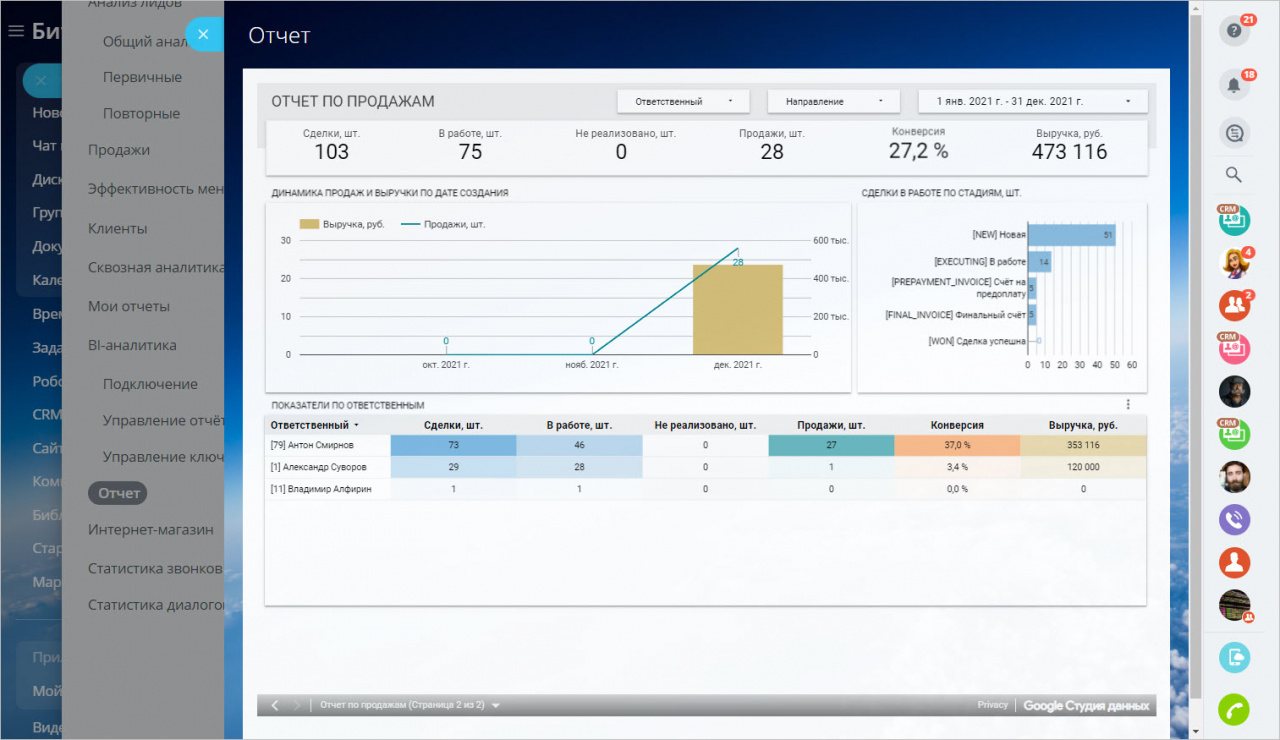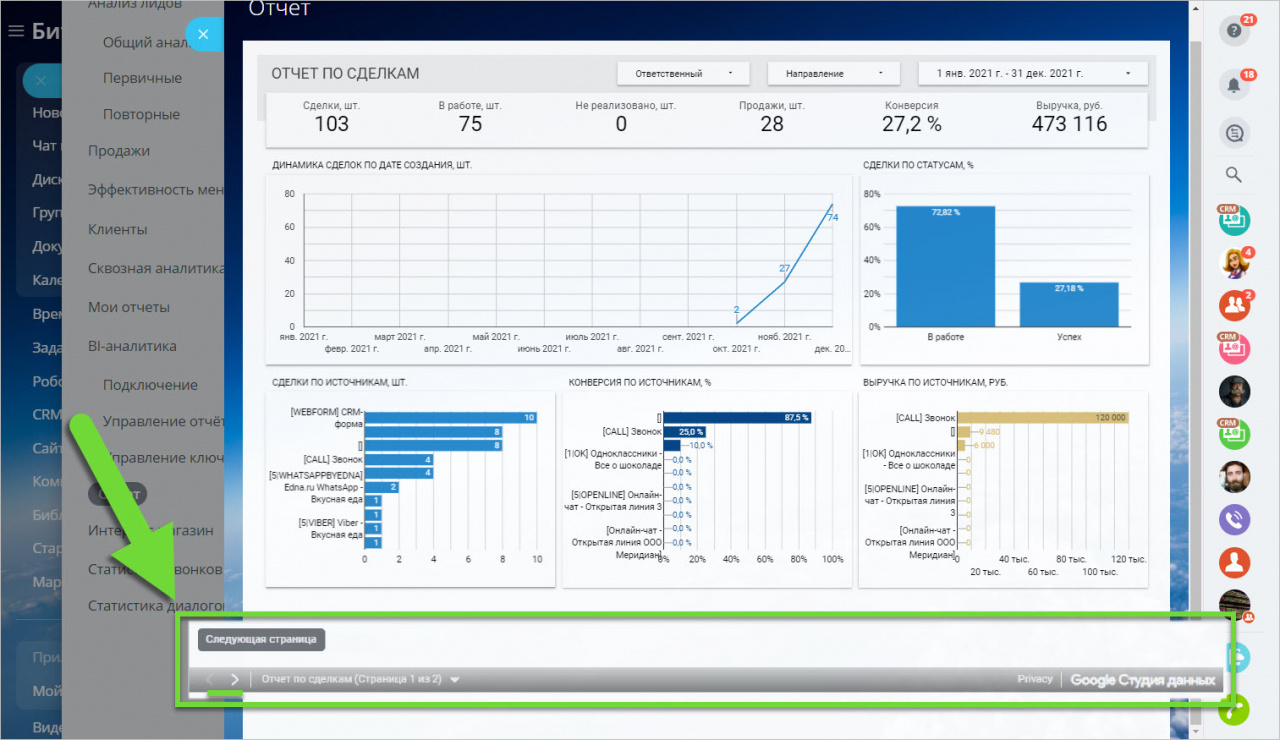В Google Looker Studio с помощью календаря вы можете указать временной промежуток для отчета и получить данные только за определенные даты. Также вы можете выбрать нужную страницу отчета для встраивания, таким образом отчет на вашем портале всегда будет открываться на нужной странице и с правильными датами.
Как управлять календарем в Google Looker Studio
Во время редактирования отчета нажмите кнопку Изменить.
Затем кликните на поле с датами и в блоке Диапазон дат (настройки) укажите, за какой период вы хотите получить данные. Для примера мы сделали выборку за прошлый год.
Важно! Когда вы указываете даты в календаре, то выборка данных происходит следующим образом:
- Лиды – по дате изменения
- Сделки – по дате создания
Как фильтровать отчет по Сделкам (по дате закрытия), вы можете прочитать в статье: Как фильтровать отчет по Сделкам в Google Looker Studio.
После того как вы добавите отчет на свой портал, он будет открываться с установленными датами.
Календарь в Google Looker Studio для каждой страницы отчета настраивается отдельно, но вы можете перейти во вкладку Упорядочить и использовать опцию Перенести на уровень отчета. В этом случае установленный диапазон дат будет применен ко всем страницам отчета.
Как встроить определенную страницу отчета из Google Looker Studio
Для начала выберите нужную страницу отчета.
Затем во вкладке Файл > Встроить отчет скопируйте ссылку для встраивания.
После того как вы добавите отчет на свой портал, он будет всегда открываться на выбранной странице.
Также вы можете переключать страницы отчета в Битрикс24 с помощью соответствующих кнопок.